Herausforderungen bei Google Shopping
1. Daten-Feed bereitstellen
2. Daten-Feed automatisch abrufen
3. Daten im Feed aktualisieren
- Ihr aktualisiert die Daten, wie den Preis und die Verfügbarkeit manuell, sobald ihr Änderungen auf eurer Website vornehmt. In einigen Fällen ist auch dies mit einem überschaubaren Aufwand möglich.
- Ihr erweitert eure Website mit sogenannten Mikrodaten. (Siehe hierzu org) Mikrodaten sind zusätzliche Informationen auf eurer Website, die zwar für den Nutzer nicht sichtbar sind, aber für Google verständlich. Beispielsweise habt ihr ein Produkt in der Google-Tabelle mit einem Preis von 19,99 € angelegt, aber in der Zwischenzeit hat sich der Preis auf eurer Website auf 17,99 € verändert. Wenn ihr die Mikrodaten auf der Website einreicht, kann Google diese lesen und den aktuellen Preis in der Shopping-Anzeige ausgeben. Ohne den Einsatz von Mikrodaten würde Google den Artikel nach einer Weile ablehnen, da der Preis im Daten-Feed von dem auf der Website abweicht. Gleiches gilt für die Verfügbarkeit von Produkten. Sollte ein Artikel aktuell nicht lieferbar sein, erkennt Google dies und liefert ihn nicht mehr in den Shopping-Anzeigen aus.
4. Shopping-Kampagnen ausrichten
Leider könnt ihr für Shopping-Anzeigen, anders als bei Textanzeigen, keine Keywords auswählen für die eine Anzeige erscheinen soll. Bei Shopping-Anzeigen entscheidet Google eigenständig anhand der Produktdaten für welche Suchbegriffe eine Anzeige erscheint. Dies funktioniert häufig nicht wirklich zufriedenstellend, denn es kann passieren, dass euer Produkt häufig für einen nicht sehr relevanten Suchbegriff geschaltet und euer Kampagnenbudget dafür verbraucht wird. Ihr könnt zwar negative Keywords hinterlegen, um nach und nach für immer relevantere Suchbegriffe angezeigt zu werden. Effizienter wäre es allerdings, im Vorfeld sinnvolle Suchbegriffe oder Teilbegriffe zu definieren, von denen ihr wisst, dass sie relevant sind.
Ein Beispiel: Ihr wollt eine Herren-Armbanduhr verkaufen und Google zeigt euer Produkt für den Suchbegriff „Uhr“. Es gibt einige Nutzer, die dann zwar auf eure Anzeige klicken, aber euer Produkt im Anschluss nicht kaufen. Mit einem großen Marketingbudget könntet ihr euch die Schaltung zwar leisten, aber ihr habt entschieden, euer Budget sehr effizient einzusetzen. Das heißt, ihr wollt möglichst häufig für Suchbegriffe mit einer hohen Kaufabschluss-Wahrscheinlichkeit sichtbar sein und möglichst selten für Begriffe, die nur sehr unwahrscheinlich zu einem Kaufabschluss führen. In unserem Beispiel wollen wir also sehr häufig für Suchbegriffe erscheinen, die das Wort „Armbanduhr“ enthalten.
Mithilfe einer cleveren Kampagnenstruktur könnt ihr genau das erreichen. Martin Röttgerding von Bloofusion hat einen Aufbau entwickelt, den wir uns etwas vereinfacht zu Nutze machen. Es gibt, kurz gesagt, zwei Shopping-Kampagnen, deren Aufbau identisch ist. Alle zu bewerbenden Produkte sind darin enthalten. Es gibt allerdings ein paar kleine wichtige Unterschiede:
Kampagne 1: (Für irrelevantere Suchbegriffe) bekommt sie in den Einstellungen eine hohe Priorität, sehr niedrige CPC-Gebote und ein negatives Keyword „Armbanduhr“.
Kampagne 2: (Für relevantere Suchbegriffe) bekommt sie in den Einstellungen eine niedrigere Priorität, höhere CPC-Gebote und keine negativen Keywords.
Nun passiert Folgendes: Alle Suchanfragen laufen in der Kampagne 1 auf und werden mit sehr niedrigen Geboten verarbeitet — mit einer Ausnahme: Suchbegriffe, die das Wort „Armbanduhr“ enthalten, werden zur nächsten Kampagne weitergeleitet und dort mit höheren Geboten verarbeitet.
Zusammenfassung
Tipps für das weitere Vorgehen:
- Nutzt gemeinsame Budgets für die beiden Shopping-Kampagnen
- Erweitert die Liste mit den für euch relevanten Suchbegriffen, indem ihr sie zu den negativen Keywords in Kampagne 1 hinzufügt
- Nutzt, wenn möglich, die Mikrodaten
- Für Google Spreadsheet gibt es ein Add-On für das Merchant Center, um einen Daten-Feed zu erstellen
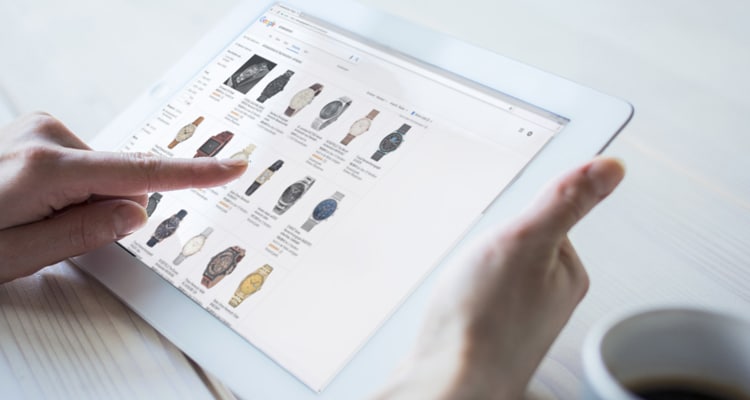

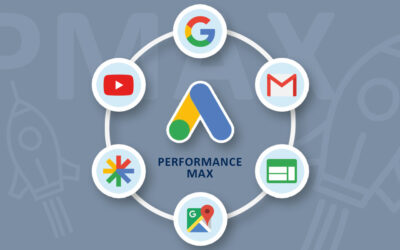



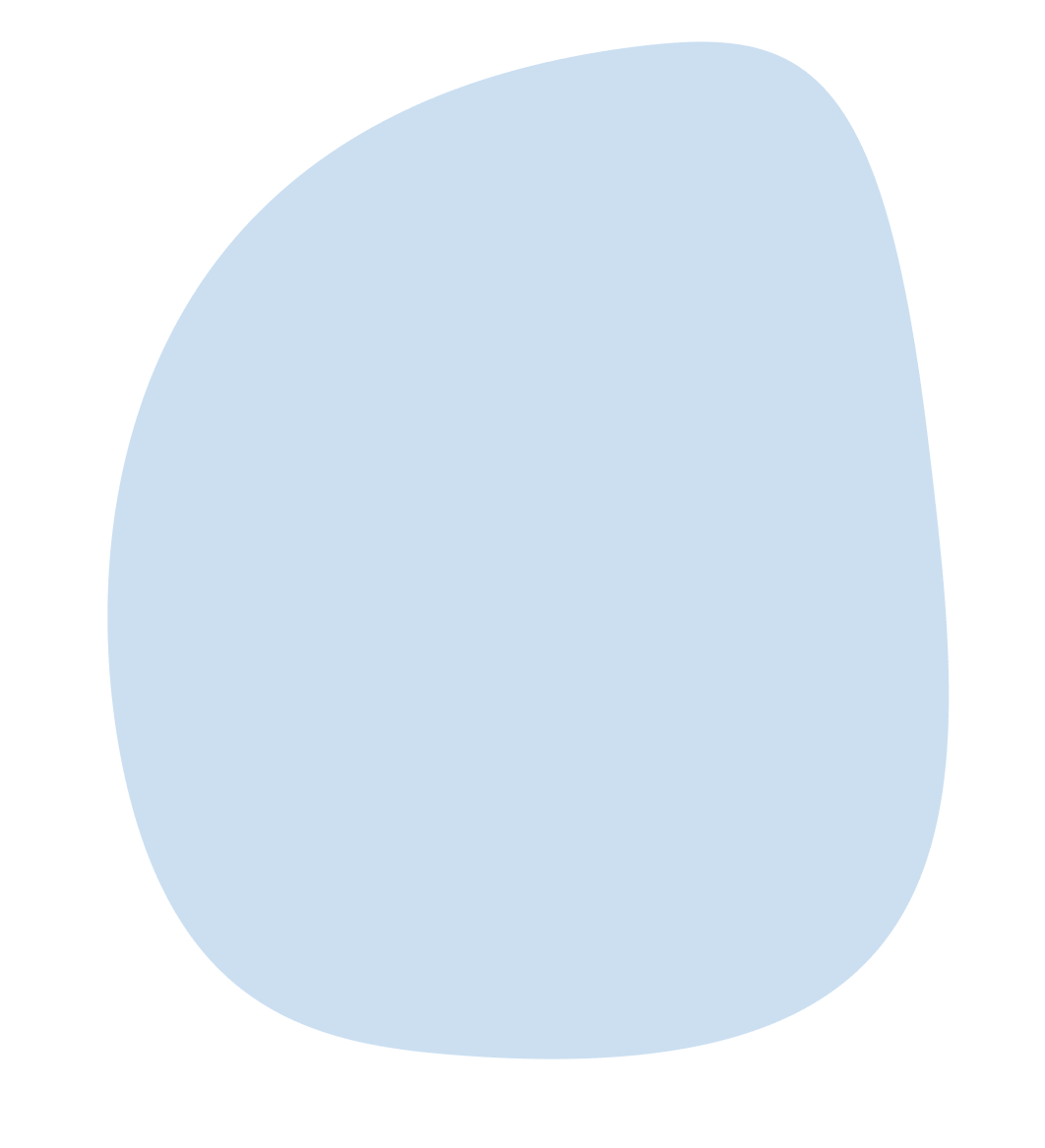
 und loslegen
und loslegen